Пользователи, которые отправляют вам заявку в друзья, сразу попадают в список подписчиков. Они будут видеть ваши обновления у себя в новостях. Это будет продолжаться до тех пор, пока вы либо не одобрите заявку, либо не удалите их из списка подписчиков в контакте.
Давайте разбираться, как это можно сделать.
Оглавление:
- Для чего это нужно
- Как убрать подписчиков в контакте
- Как удалить подписчиков в контакте с телефона
- Как скрыть подписчиков вконтакте?
- Заключение
Для чего это нужно
Стоит отметить, что большое количество подписчиков дает определенные плюсы. С их числом, растет показатель популярности в рамках социальной сети (см. как сделать страницу вк популярной). Так в результатах поиска, вы будете располагаться выше других пользователей. Если популярность позволяет, ваша страница может попасть в список интересных страниц. Таким образом, другие пользователи увидят вас, заинтересуются, и возможно начнут с вами общаться, или просто попытаются добавить в друзья.
Но если вам все это неинтересно, и вы не хотите, чтобы посторонние люди следили за обновлениями вашей страницы, то просто удалите их из подписчиков. Сейчас я покажу вам, как это можно сделать.
Как убрать подписчиков в контакте
Во-первых, нужно определить, есть ли они. Для этого обратите внимание на список, расположенный чуть ниже фотографии вашего профиля. При наличии подписчиков, здесь будет соответствующее уведомление.

Если вы нажмете на эту ссылку, то перейдете к форме просмотра людей, которые на вас подписаны (см. как посмотреть на кого подписан друг в вк). Здесь начинается рутинная работа.
При наведении курсора мыши на любую аватарку, в правом верхнем углу появится значок в виде крестика. Он предназначен для удаления подписчика с вашей страницы вконтакте. Эту процедуру нужно проделать со всеми.

Обратите внимание, что при попытке удалить человека, вы получите сообщение о том, что он автоматически попадет в черный список вконтакте. Для него будет полностью потерян доступ к вашей странице. Соглашаемся, и нажимаем «Продолжить».

Удаляем всех подписчиков по аналогии.
Как удалить подписчиков в контакте с телефона
Здесь процесс немного другой.
Для начала, нужно зайти на главную страницу своего профиля, и перейти по соответствующей ссылке, для просмотра подписчиков.

В открывшемся списке перейдите на страницу к любому из пользователей — для этого просто щелкните по нему.

Далее открываем меню (значок справа вверху). И в появившемся окне нажимаем «Заблокировать».

Подтверждаем операцию, нажатием кнопки «Да». Отлично, подписчик удален. По аналогии сделайте тоже самое, и с остальными.
Как скрыть подписчиков вконтакте?
Сделайте следующее.
Идем на свою страницу, и открываем список подписчиков.

Здесь наводим курсор на подписчика, и нажимаем кнопку «Заблокировать».

Человек будет скрыт из списка ваших подписчиков.
Заключение
Читайте также:
Обратите внимание на тот факт, что указанный способ не позволит вам навсегда удалить человека из ваших подписчиков вконтакте. Достаточно удалить его из черного списка, и он будет восстановлен (см. как посмотреть у кого я в черном списке в вконтакте).
Вопросы?
Вам помогла эта информация? Удалось решить возникший вопрос?
Понравилась статья? Пожалуйста, подпишитесь на нас Вконтакте!

Мой мир
Одноклассники
Google+
 Загрузка…
Загрузка…Как удалить подписчиков ВКонтакте – инструкция
Здравствуйте, друзья.
Социальная сеть ВКонтакте для нас становится виртуальным домом, где хочется все устроить по своему усмотрению. Иногда простых настроек бывает недостаточно и нужны дополнительные знания, чтобы скрыть интересные записи, друзей, получить доступ к определенным данным, раскрутить страницу и группу.
Вот такие вопросы мы и рассматриваем в блоге iklife.ru, учимся использовать все возможности социальной сети и сопутствующих сервисов и программ. Сегодня разберемся, как удалить подписчиков ВКонтакте.
Кто такие подписчики
Когда человек подал заявку в друзья, он автоматически подписывается на ваши обновления. Когда вы не хотите принимать предложение дружить, есть возможность оставить пользователя в подписном листе.
Количество лиц, которым интересны ваши новости, влияет на рейтинг страницы. Если вы хотите продвигать личный бренд и стать популярной личностью в ВК, то чем больше обитателей социальной сети захотят получать информацию об изменениях в вашем профиле, тем лучше. Поэтому многие специально накручивают подписчиков и другие показатели в личном аккаунте и группах.
Кроме того, когда количество заинтересовавшихся вами лиц больше 100, становится доступна статистика: сколько людей заходили в гости, их возраст, пол, город и страна, тип устройства. Получить эти сведения можно, нажав на значок диаграммы под своей основной фотографией.
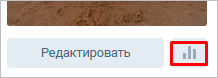
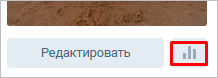
Если же вас не интересует популярность в социальной сети и показатели посещаемости страницы, можете удалять заявки в друзья и чистить список интересующихся вами лиц.
Удаление с компьютера
В ВК нет такой функции, единственный доступный путь – через блокировку пользователя. После этого он не сможет писать сообщения, просматривать ваши новости и другую информацию. Для начала нужно зайти в соответствующий раздел на сайте.


В открывшемся окне видим всех, кто подавал запрос на дружбу, но не был добавлен в друзья. Чтобы убрать их из этого перечня, нужно нажать на крестик, появляющийся при наведении курсора на аватарку человека.
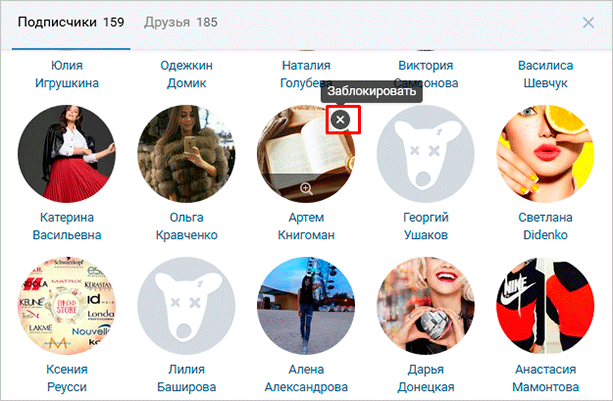
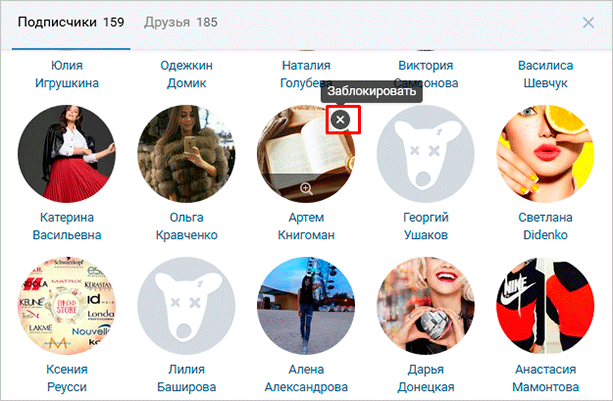
При наведении на значок видим надпись «Заблокировать». Это неспроста, при удалении из этого раздела ваш несостоявшийся друг отправляется в черный список.
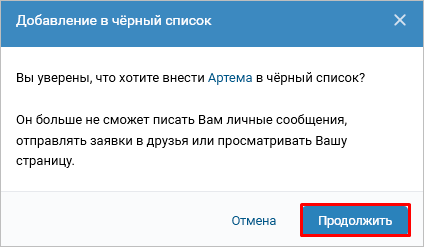
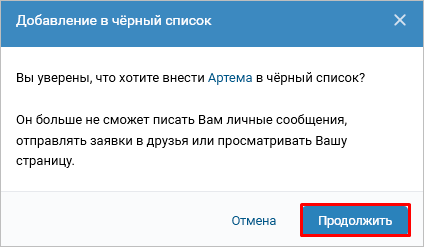
Такое действие придется проделывать с каждым пользователем отдельно, удалить всех сразу не получится. Если нет желания тратить время, можете оставить все как есть и просто закрыть свою страницу от просмотра. В таком случае даже те, кто подписан на вас, не смогут просматривать информацию.
Удаление в мобильном приложении
С телефона также можно произвести очистку подписного листа. Для этого авторизуемся в приложении, переходим в свой профиль и нажимаем на соответствующую ссылку.
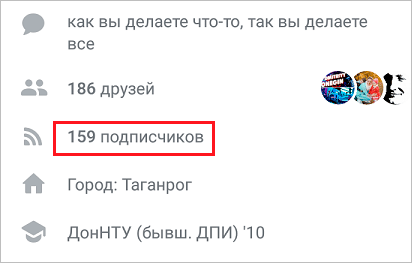
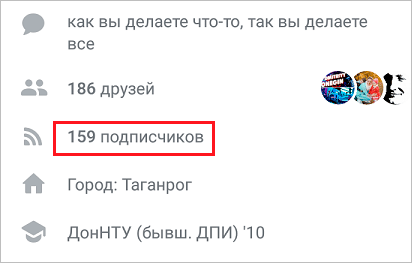
Чтобы избавиться от обитателей этого раздела, нужно переходить к каждому человеку на страницу и отправлять его в черный список.
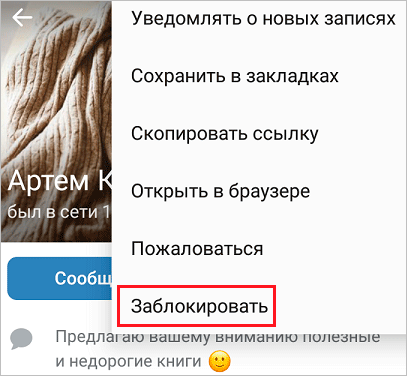
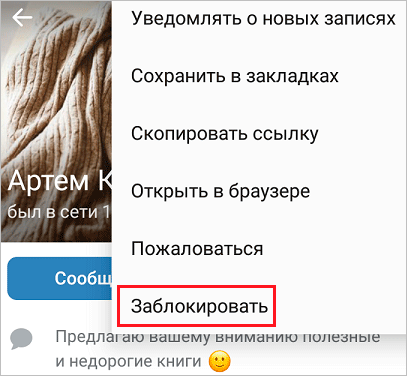
Подтверждаем действие и идем дальше. Так делаем столько раз, сколько нужно, чтобы удалить всех нежеланных гостей.
Очистить быстро и целиком перечень подписавшихся на ваши новости нельзя ни на компьютере, ни в телефоне. Поэтому придется повозиться.
Что делать дальше
Можно все оставить как есть. Раздел подписанных лиц опустел, но заполнился другой. Заблокированные подписчики находятся в черном списке. Его тоже можно очистить, чтобы там не было лишних людей. Сначала зайдем в настройки.
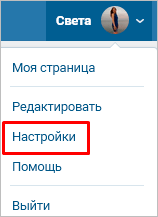
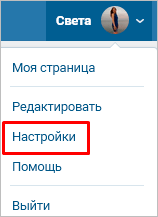
Дальше идем в нужный нам раздел.
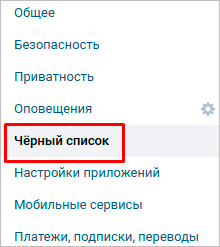
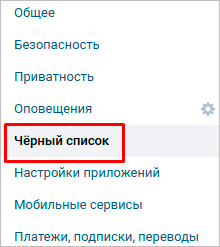
Если вы передумали блокировать товарища, то в течение 10 – 15 минут можно убрать его из данного перечня, и он вернется в подписной лист. Позже удаление приведет к тому, что эта особа перестанет находиться в рядах нежелательных гостей и несостоявшихся друзей. И на вашей странице не будет никаких напоминаний о ней. Чтобы все сработало наверняка, лучше подождать несколько часов и затем отменить блокировку.
Я так и делаю. У меня нет причин отправлять в бан незнакомых людей, которые ничего плохого мне не сделали. И даже если они уже заблокированы администрацией, я их убираю из своего перечня нежелательных гостей, чтобы не хранить лишнюю информацию в профиле.
Для этого нужно нажать на соответствующую надпись рядом с человеком, которого мы хотим удалить из черного списка.
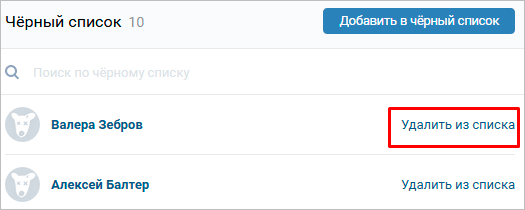
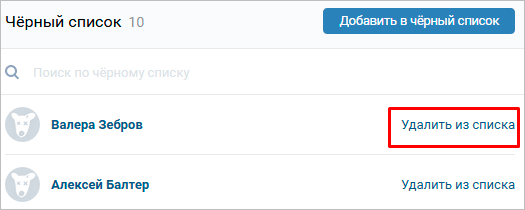
Те же действия можно сделать в телефоне, открыв раздел в настройках.
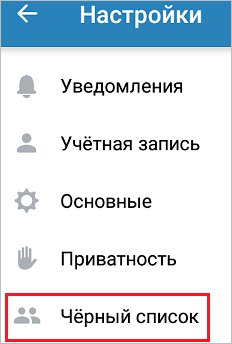
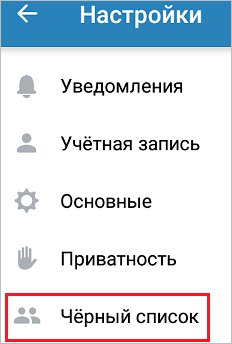
И теперь удалить тех, кого нет необходимости блокировать.
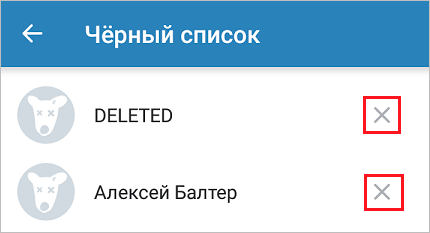
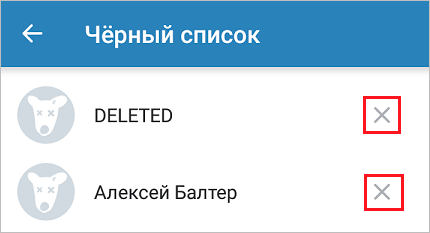
Все, информация о человеке удалена с вашей странички. Если это незнакомец, который когда-то хотел подружиться, то скорее всего он вас больше не потревожит. Если же это назойливый поклонник, то есть смысл оставить его заблокированным, чтобы оградить себя от общения с ним.
Заключение
Сегодня мы ответили на вопрос, можно ли полностью удалить подписчиков со своей страницы в ВК и научились это делать на компьютере и в телефоне. Если у вас остались вопросы или есть желание поделиться опытом, пишите в комментариях.
Поделитесь этим полезным материалом в социальных сетях. И приходите снова в блог iklife.ru, чтобы узнать все тонкости настройки и работы во ВКонтакте.
До новых встреч, друзья.
быстро, всех сразу, без блокировки
Подписки – возможность добавляться в друзья, чтобы отслеживать обновления интересных личностей. До принятия предложения дружбы человек находится в подписчиках и это не всегда желанные пользователи, которых хочется видеть в данном разделе. Поэтому приходится блокировать посторонние аккаунты. Как удалить подписчиков ВКонтакте расскажем в статье.
Для чего нужны подписчики
Количество подписанных людей ВКонтакте – важный показатель, указывающий на популярность человека или страницы в социальной сети. Чем больше людей отправило заявку в друзья, тем выше рейтинг пользователя. А также от данного показателя зависит расположение человека в списке возможных друзей в разделе поиска.
Оформить подписку можно тремя способами:
- добавиться в друзья;
- подписаться на новости пользователя, чтобы следить за его обновлениями в социальной сети;
- оставаться в подписчиках, если вас удалили из друзей.
Любой вариант гарантирует одинаковый результат. Остановить процесс роста подписчиков может только владелец своей страницы ВКонтакте.
А также подписчики необходимы для:
- получения прибыли. ВКонтакте – рабочая площадка для ведения своего бизнеса. Чем больше подписчиков, тем выше заработок владельца страницы;
- раскрутки собственных ресурсов. Блогеры создают собственные проекты и продвигают их в массы. Благодаря подписчикам, они могут продавать товары и услуги.
Как удалить
Чтобы удалить нежелательных подписчиков из ВК, отправьте пользователей в чёрный список. Люди, внесённые в ЧС, не смогут писать сообщения, просматривать страницу и следить за обновлениями. Чтобы навсегда убрать человека из подписчиков в контакте на ПК, необходимо:
- Авторизоваться.
- Открыть главную страницу аккаунта.
- Перейти в раздел «Подписчики».

- Навести курсор на человека.
- Нажать на крестик, который появится рядом с фотографией профиля.

Существует альтернативный способ блокировки людей во ВКонтакте. Чтобы удалить из подписчиков в социальной сети, нужно:
- Авторизоваться.
- Зайти в настройки профиля.

- Выбрать раздел «Чёрный список».
- Нажать на кнопку «Добавить в чёрный список».

- Выбрать пользователей, которых необходимо заблокировать.
При необходимости заблокированных пользователей можно убрать из черного списка. Но в таком случае они не вернуться в раздел подписчиков.
Отмена блокировки откроет людям доступ к данным вашей страницы ВКонтакте.
Удалить, не добавляя в чёрный список
Нет способа, позволяющего удалить пользователя ВКонтакте из подписчиков, не внося в чёрный список. При повторной подаче заявки в друзья человека пришлось бы регулярно убирать из подписчиков.
Не стоит сразу же удалять его из чёрного списка. Система воспримет такое действие, как ложное и автоматически вернёт пользователя в раздел «Подписчики». Чтобы этого не произошло, подождите 10-20 минут с момента блокировки и смело убирайте из ЧС.
Если этот способ не подходит, действуйте без чёрного списка. Для этого необходимо:
- Написать человеку и попросить отписаться от страницы ВКонтакте. Но убранный пользователь может оформить повторную подписку.
- Опубликовать на странице обращение к пользователям с просьбой удалить свои заявки в друзья.
- Закрыть доступ к странице.
Эти варианты помогут остановить массовые подписки от посторонних личностей.
Как удалить всех подписчиков из ВКонтакте сразу
К сожалению, не существует способа, позволяющего убрать подписчиков из ВК сразу. Чтобы люди не отображались в данном разделе, попробуйте:
- Написать пост на стене ВКонтакте и закрепить его, чтобы каждый человек смог его увидеть. Как показала статистика, около 40-50% людей, которые следят за обновлениями аккаунта, отменяют заявку в друзья.
- Обратиться за помощью в техподдержку социальной сети. Но в таком случае вероятность успешного избавления от нежелательных подписок минимальна. Даже разработчики ВКонтакте имеют ограничения в действиях. Если агенты откликнутся на просьбу, не удастся быстро решить вопрос.
Если нет желания, чтобы другие люди видели обновления страницы, ограничьте доступ. Для этого в момент написания поста укажите, кто может видеть публикацию, а кому доступ к записи закрыт.

Удалить подписчиков из группы
Сообщества ВКонтакте – страницы, на которых собираются люди с общими интересами и мировоззрением. Группы создаются для публикации новостей, продажи товаров или услуг. Заинтересованные люди подписываются и следят за обновлениями.
Но иногда в группе собирается большое количество неактивных подписчиков. Это могут быть люди, которым контент в сообществе больше неинтересен, но они до сих пор на него подписаны. В интересах администраторов групп избавляться от таких людей, чтобы не портить видимость реальной активности.
В первую очередь это необходимо для заработка. Рекламодатели готовы платить создателям группы за публикацию собственных продуктов. Но прежде чем связаться с владельцем страницы, они тщательно анализируют сообщество, чтобы оценить охват аудитории.
Например, в сообществе 1 млн человек. В таком случае рекламодатели рассчитывают получить отклик минимум от 30% людей. Если из этого числа только 200 тысяч будут активными, реклама не будет эффективной. В интересах администраторов групп отображать действительное количество подписчиков, чтобы выполнить условия заказчиков.
Для удаления неактивных людей из группы ВКонтакте, необходимо:
- Открыть нужное сообщество.
- Зайти в раздел «Управление».

- Выбрать пункт «Участники».
- Найти нужных людей и нажать на кнопку «Удалить из сообщества».

Монотонная работа займёт времени. Не существует официальных инструментов, которые решат проблему. Если нет возможности самостоятельно очищать сообщество от неактивных людей, наймите фрилансеров.
Подписчики ВКонтакте не всегда становятся желанными гостями для владельцев аккаунтов и групп. Благодаря представленным способам вы можете удалить таких людей из раздела «Подписчики».
Как удалить подписчиков в ВК — Легко!
14 марта, 2020
Автор: Maksim
Подписчики в ВКонтакте для кого-то могут оказаться настоящей головной болью, кому-то это не нравится по эстетическим соображениям, кто-то руководствуется личными соображениями.
Прямой функции удаления пользователей из подписавшихся в социальной сети ВКонтакте попросту нет. Но есть способ сделать это легко и быстро, об этом и читайте в этой статье.

Недавно мы рассмотрели, что нужно делать если у вас взломали вк, сегодняшний материал будет посвящено тому, как удалить подписчиков ВКонтакте легко со своей страницы.
Интересно! Количество подписавшихся на вас людей влияет на рейтинг вашей страницы в данной социальной сети, т.е. чем их больше — тем выше вы в поиске, плюс есть возможность попасть в рекомендации другим пользователям.
Как удалить подписчиков в контакте — новый способ 2020
Самый новый способ, который позволяет удалить подписавшихся на вас без добавления в черный список на долгое время. Пользователь сразу удаляется и не находится в ЧС. Работает на компьютере и ноутбуке, в приложении так сделать не получится.
1. Откройте в браузере свою страницу и перейдите в раздел с подписчиками.

2. Откройте профиль, который вы хотите убрать. Заблокируйте его и сразу же примите заявку в друзья.

3. В появившемся окне согласитесь на удаление из ЧС.

4. Обновите страницу — и отмените заявку на добавление в друзья.

Пользователь моментально пропадет из перечня подписанных на вашу страницу и не будет в черном списке. Метод 100% рабочий и ждать, чтобы вывести из ЧС человека не нужно.
Как убрать подписчиков в ВК
Сделать это легко можно, как с компьютера, так и с телефона. Делается это примерно одинаково, так что проблем возникнуть ни у кого не должно.
На компьютере или ноутбуке
1. На компьютере откройте в браузере свой аккаунт в ВКонтакте и кликните по пункту с количеством подписанных на вас, под основной информацией.

2. В открывшемся списке профилей, наведите курсор на интересующий вас, и в правом верхнем углу кликните по значку в виде крестика «Заблокировать».

Аккаунт будет заблокирован и доступ к вашей странице ему будет закрыт, при этом он удалится из списка.
Если вы не хотите, чтобы профиль был в ЧС — просто разблокируйте его через пару часов, в перечень подписавшихся он уже не вернется, если конечно, не вышел вам заново с предложением быть друзьями.
На телефоне
На IOS и Android приложения на данный момент выглядят одинаково. В новой версии приложения ВК они немного переделали интерфейс.
1. В приложении нажмите на значок с друзьями, промотайте список до пункта «Мои друзья» и переключите его в режим «Подписчики».

2. Откройте необходимый профиль, нажмите на значок троеточия сверху справа и далее заблокируйте пользователя. Он автоматически удалится из списка.

При необходимости можете разблокировать аккаунт через несколько часов, подписанным на вас он все равно заново не станет, только если не пришлет вам новую заявку на добавление в друзья.
Как удалить подписчиков ВКонтакте всех и быстро
1. Откройте свою страницу, перейдите в настройки и откройте раздел с черным списком.

2. Кликните по кнопке добавления и заблокируйте поочередно необходимые аккаунты.

После пары часов можете их разблокировать обратно, в список подписанных они уже не вернутся.
Интересно! Можете скомбинировать этот метод с новым способом 2020. Вначале быстро позаблокировав всех, кого нужно, потом быстро добавить их в друзья и сразу же отменить заявки.
Как удалить сразу всех подписчиков в ВК
Автоматизировано сделать это можно лишь с помощью стороннего софта. Использовать такой софт, который просит ввести личные данные от аккаунта — только на свой страх и риск. Скачайте программу — VkCleanAcc и запустите ее.
1. Нажмите на пункт меню «Авторизация» и залогиньтесь.
2. Переключитесь на вкладку «Подписчики», выберите необходимые пункты и нажмите на кнопку старта.

Программа удалит все профили из подписавшихся и добавит их в ЧС.
В заключение
Теперь вы знаете, как убрать подписчиков в контакте, если необходимо сделать это быстро, не добавляя человека в ЧС, то используйте новый метод. Надеюсь вам была полезная данная информация, в дальнейшем будет еще много статей по этой соц. сети.


Всем привет! А вы знаете, как удалить подписчиков в ВК с мобильного телефона или компьютера? Удивительно, но этим вопросом задаются многие пользователи социальной сети. Причины такого интереса могут быть следующими:
- Кто-то просто не любит, когда отображается этот показатель;
- Кто-то хочет удалить собачек(как, например, я), т.е. заблокированных людей;
- Кому-то надоело лишнее внимание и он хочет оставить только друзей и близких.
А еще, чем больше у вас подписчиков, тем выше вы в поисковой строке. Кстати, если вы хотите накрутить этот показатель, то советую прочитать статью «Как накрутить подписчиков в социальных сетях», где я подробно рассказал обо всех нюансах и самых популярных сервисах накрутки.
Кто такие подписчики
Прежде, чем мы научимся их удалять, давайте определимся, кто это вообще такие:
Подписчики – это пользователи ВКонтакте, которые нашли чей-нибудь профиль в соц. сети и добавили его в друзья.
Если заявку принять, то они появятся в списке «Друзья», а вот если скрыть, останутся в подписчиках. Позже, когда этот человек перейдет в раздел «Исходящие заявки», то увидит отказавший в дружбе профиль.
Как я уже говорил выше, чем больше подписчиков, тем выше страница в поисковой выдаче. Более того, когда их число достигает 100 и выше, откроется доступ к статистике личной страницы.
Как удалить подписчиков ВКонтакте с компьютера
Сразу скажу – это занятие очень долгое. Особенно если у вас их много и нужно избавиться от всех. Увы, но разработчики пока не добавили специального инструмента, который бы упростил задачу.
Для того чтобы удалить заблокированных подписчиков ВКонтакте, да и просто неактивных («мертвых», т.е. собачек – это забаненные профили), понадобится:
- Зайти на свою страничку;
- Нажать на количество подписчиков, располагающееся под основной информацией;


- Откроется список всех людей, которые пытались добавиться в друзья;


- При наведении на человека, которого нужно удалить, над его аватаркой появится значок крестика;


- Нажать на него, щелкнуть «Продолжить» и пользователь отправится куковать в черный список.


После этого он автоматически пропадет из подписавшихся.
Если вы вдруг заблокировали не того или нужно вернуть человека обратно в подписавшиеся, у вас есть минут 15-20. В противном случае после очистки ЧС он пропадет окончательно. Чтобы это сделать:
- Перейдите обратно в свой профиль;
- В правом верхнем углу нажмите на галочку и щелкните «Настройки»;


- Нажмите «Черный список»;


- Удалить нужного человека из списка;
На этом всё. Чтобы быстро удалить неактивного человека из подписчиков достаточно внести его в ЧС, подержать там пол часа, ну может час, чтобы уже наверняка и почистить список.
Удаляем с помощью ViKey Zen
Для браузера Google Chrome существует специальное расширение, которое называется Vikey Zen. Оно полностью бесплатное и помогает автоматизировать удаление подписавшихся пользователей. Чтобы воспользоваться расширением, необходимо:
- Установить его на свой браузер;
- Дать доступ по токену, нажав кнопку «Авторизация»;
- Пролистать в раздел «Подписчики»;
- Выбрать нужный пункт и ждать;


Приложение справляется за 5-10 минут с 500 подписавшимися профилями.
Как можно удалить подписчиков в ВК с мобильного телефона
Если нужно удалить человека через телефон, то придется делать примерно то же самое, что и с компьютера, за исключением пары шагов. А именно:
- Откройте в приложении свой профиль;
- Нажмите на число подписчиков;


- Перейдите на страницу человека, которого хотите удалить;


- Нажмите на три вертикальные точки, которые находятся в правом верхнем углу;


- Выбирайте «Заблокировать»;


После этого он окажется в черном списке. Чтобы пользователь все-таки мог вам написать, потом его можно вернуть обратно. Но, не позднее 15-20 минут после блокировки. Кстати, в мобильной версии это намного тяжелее, поэтому рекомендую использовать официальное приложение или любое стороннее, типа Kate Mobile или VkMp3Mod.
Можно ли скрыть подписчиков ВКонтакте
Многие интересуются, как в ВК скрыть число подписчиков. К сожалению, сделать этого не получится. Единственный метод – это отправить в ЧС всех, кто подписан на страницу.
Конечно, можно добавить их в друзья и скрыть настройками приватности, но существует ограничение – 30 человек. Больше убрать не получится.
Заключение
Теперь и вы знаете, как удалить подписчиков в ВК с мобильного телефона или компьютера и можете с легкостью избавиться ото всех, кто вам не нужен. Однако, если особой необходимости в этом нет, то лучше оставить всё как есть.
На этом у меня всё. Подписывайтесь, рассказывайте друзьям и до встречи в следующих статьях! Пока-пока!
Как удалить подписчиков В Контакте
Обновлено — 18 октября 2018 в 19:35
Подписчики Вконтакте — пользователи социальной сети, которые подписались на Ваши обновления. Это те пользователи, которые отправили заявку на добавление в друзья, но Вы не подтвердили её.
Они могут просматривать Ваши обновления (новости). Количество подписчиков Вы можете увидеть под основной информацией:Некоторых раздражает мысль о том, что кто-то может следить за ними, не являясь другом (или много удалённых подписчиков и ботов). Пользователи сразу же хотят удалить подписчиков в ВК. Но такой кнопки нет.
Прежде чем Вы узнаете как распрощаться с подписчиками, напомню:
- Чем больше подписчиков — тем Выше находится Ваша страница в поиске по отношению к тем, у кого их нет.
Простыми словами: если у Вас много подписчиков, то Вы имеете приоритет над другими пользователями — Ваша страница популярнее.
Есть возможность бесплатно накрутить подписчиков в ВК.
Но, если Вы всё-таки решили почистить список подписчиков в ВК, то следуйте дальнейшим указаниям.
Как удалить подписчиков В Контакте
Самый простой и единственный способ не дать возможность подписчикам смотреть Ваши обновления с компьютера — занести их в чёрный список в ВК и удалить через некоторое время.
1. Заходим на свою страницу и под основной информацией жмём на блок «Подписчики».
2. Теперь нажимаем над каждым подписчиком на крестик
- И так делаем со всеми подписчиками;
- Удалить подписчиков в ВК сразу всех не получится — только по-одному;
3. Через 20 минут выполняем обратные действия.
Заходим в «Настройки» выбираем вкладку «Чёрный список» и удаляем из списка всех пользователей.
Зачем их удалять? Вдруг они снова подпишутся? Нет, они больше никогда на Вас не подпишутся, но перед удалением они должны побыть в чёрном списке не менее 20 минут, а ещё лучше, если они побудут в ЧС весь день.
Есть другой выход — можно закрыть профиль Вконтакте. Тогда только друзья смогут заходить на Вашу страницу.
Как удалить подписчиков в ВК
Если нужно удалить подписчиков в мобильной версии, то проделываем вышеперечисленные действия только с мобильного телефона:
1. Открываем мобильное приложение Вконтакте на базе Android, iOS или Windows Phone.
2. Переходим на свою страницу и под аватаркой открываем вкладку «… подписчиков».
3. Выбираем подписчика, которого хотим удалить.
4. В правом верхнем углу нажимаем на троеточие и выбираем значение «Заблокировать».
5. Теперь держим подписчика заблокированным не менее 20 минут, в настройках открываем чёрный список и удаляем из него.
- Все эти действия проделываем со всеми подписчиками, которых нужно удалить;
Помните: Если Вы решили удалить друга в ВК, то он сразу же попадёт в подписчики.
Вот такой простой способ избавления от назойливых подписчиков.
Удаление подписчиков личной страницы или своего сообщества – простая функция, на которую не уйдет много времени. Рассмотрим для начала базовый способ, предлагаемый самим интерфейсом ВК.
В функционале сайта ВК
Посмотреть текущее количество подписчиков можно на главной странице профиля (в веб-версии для ПК он находится сверху ленты последних фотографий).


При нажатии, всплывающим окном открывается полный список подписанных на вас людей. Они видят ваши обновления в своей новостной ленте. Если вы этого не хотите или среди подписчиков скопилось слишком большое количество «собачек» (удаленных страниц), то легко можно заблокировать каждого отдельного пользователя нажатием на крестик сверху справа от аватара.


После этого пользователь навсегда попадает в черный список и больше не может просматривать обновления вашей страницы, писать сообщения и выходить на какой-либо контакт с вами. Чтобы убрать его оттуда, зайдите в раздел «черный список» в настройках страницы и нажмите «удалить из списка». При этом выбранный человек не станет автоматически вашим подписчиком, а превратится в простого пользователя с соответствующими правами доступа к профилю.


Если нужно самому отписаться от кого-то, зайдите в раздел «друзья – заявки – исходящие» и нажмите на кнопку «отписаться»


Это простые действия в рамках стандартного интерфейса ВК. Осуществите их чтобы убрать человека из подписчиков или избавиться от заблокированных системой страниц. Однако, если «собачек» скопилось слишком много (касается также групп, официальных страниц и пабликов), такой способ потребует длительного времени, ведь блокировать придется по одному профилю вручную. А как быть, если в группе тысячи участников, среди которых сотни удаленных страниц – «собачек»? Ведь это визуально портит статистику в глазах посетителей. Тогда следует прибегнуть к помощи расширений.
Альтернативные способы удалить подписчиков
Существуют различные приложения и расширения для браузеров, автоматически осуществляющие удаление подписчиков. Среди таких можно выделить Vkopt.
Оно позволяет удалить всех подписанных на вас людей сразу, на что в ручном режиме ушло бы много времени. Они доступны бесплатно в официальных магазинах браузеров, их легко скачать.
Рассмотрим пример установки расширения Vkopt для Google Chrome .
- Зайдите в магазин расширений Google https://chrome.google.com/webstore/category/extensions.




- Внутри него, в поиске наберите название VKopt и первым в списке должно появиться официальное расширение.


- Нажмите на синюю кнопку установить, и оно интегрируется в браузер Chrome. В настройках можно включать и отключать приложение.
- После корректной установки в верхней строке меню браузера появится новая кнопка с названием расширения.


- При нажатии на неё, откроется страница управления и форум пользователей системы, где можно просматривать новости и обсуждать последние обновления. Некоторые элементы встроены в интерфейс веб-версии ВКонтакте. Главные функции открываются при нажатии левой кнопкой мыши на иконку аватара в правом верхнем углу окна и выбора меню VKopt.


После установки, у вас в разделе «списки друзей», должен появиться пункт «заблокированные». Туда попадут все собачки и вы сможете быстро удалить их в ручном режиме.
Иногда дополнительный раздел не появляется или просто расширение не помогает выполнить задачу массовой очистки. Тогда есть еще более радикальные программные способы. Один из таких, VkCleanAcc – софт для удаления друзей ВК по критериям. https://tvoyvk.ru/programs/VkCleanAcc.rar


После установки она автоматически соберет необходимые данные (каждый удаленный, заблокированный друг будет найден) и массово удалит всех попадающих под указанные критерии. Все делается быстро и удобно. Однако помните, устанавливая сторонний софт, требующий введения логина и пароля от ВК, вы подвергаетесь определенной опасности. Но VkCleanAcc – проверенная утилита и судя по отзывам, негативных последствий ей использования не наблюдалось.
Привет, Кевин —
Я постараюсь подождать один день, чтобы узнать, смогу ли я вернуть Брэндона на повторную подписку завтра.
Относительно того, как я вначале выбрал Брэндона: Да, я выбрал «Удалить» в выпадающем меню «Действия» для Брэндона. Затем я выбрал переключатель «Удалить и заархивировать» (точнее, он был выбран по умолчанию), затем я набрал слово «УДАЛИТЬ» в поле под «Введите УДАЛИТЬ для подтверждения», а затем нажал кнопку «Удалить» внизу.
Снова я подожду 24 часа и попытаюсь повторно добавить Брэндона и сообщу снова! 🙂
Спасибо!
@texassoccer У меня точно такая же проблема, вы как-то ее решили? спасибо
привет,
Я пытаюсь повторно подписать контакт, который ранее был окончательно удален из списка, но не могу (повторно) зарегистрироваться с помощью формы Mailchimp.
При попытке импортировать или добавить пользовательскую электронную почту через сайт mailchimp возвращает ожидаемые ошибки:
«Ни одного письма не было отписано от вашего списка.1 электронное письмо было окончательно удалено из этого списка и не может быть импортировано »
«Этот контакт был ранее удален из этого списка. Чтобы присоединиться, им нужно зарегистрироваться, используя форму Mailchimp ».
У меня та же проблема.
Неважно, что я делаю, я не могу заставить его работать, я просто получаю сообщение об ошибке.
‘(адрес электронной почты) был окончательно удален и не может быть повторно импортирован. Контакт должен повторно подписаться, чтобы вернуться в список.
У меня есть форма в нашем нижнем колонтитуле, где человек обычно подписывается. Но где или как контакт ОТПИСЫВАЕТСЯ тогда?
Может быть, я неправильно понял предложенные выше исправления?
Привет @gwmbox,
Вы читали эту ветку? Я чувствую, что здесь много информации.
Вот некоторые из основных моментов.
— Mailchimp не позволяет удаленным пользователям повторно подписаться через API. API — это то, что использует наш плагин.
— Единственный способ повторной подписки удаленного пользователя — через размещенную форму (также называемую формой встраивания Mailchimp).
— Отписанные контакты. могут повторно подписаться с помощью , используя нашу форму, но они получат электронное письмо с двойной подпиской (даже если ваш список однократное согласие), и они должны подтвердить это через электронную почту двойного согласия.
Надеюсь, что имеет смысл.
Приветствия,
Кевин.
Привет! Здесь много информации, и мне трудно понять все вышесказанное, потому что я новичок в MailChimp и не знаю конкретных терминов, которые вы все используете.,
Вчера я импортировал 300 контактов, а затем удалил их, не зная, что никогда не смогу импортировать их снова. У меня есть встроенная форма на моем веб-сайте, и я попытался удалить, а затем подписаться, чтобы посмотреть, получу ли я электронное письмо или сообщение об ошибке, или что-то в этом роде, а я нет. Можно ли вручную добавлять эти 300 контактов по одному с помощью этой встроенной формы, которая есть на моем веб-сайте? Или какой другой вариант у меня есть? Эти 300 контактов очень важны.
Привет @cristinadeco,
Наш плагин не позволяет вам повторно подписаться на удаленных вручную пользователей.Вы получите те же сообщения об ошибках, что и во встроенной форме.
Я не уверен, какие варианты у вас есть. Я думаю, что вам нужно связаться с Mailchimp по этому вопросу. Я не знаю, как это исправить.
К сожалению об этом.
Кевин.
Привет, у меня такая же проблема.
К сожалению, я удалил свои собственные контактные данные в mailchimp, поэтому я больше не могу тестировать свой веб-сайт…
, и невозможно добавить их вручную или повторно подписаться через форму на веб-сайте.
Я уже перепробовал все, что было упомянуто выше.
Что я могу сделать?
Я полностью очистил свой список рассылки и хочу начать с чистого листа. Однако теперь я больше не могу импортировать свой «старый» список. Я получаю сообщение «(адрес электронной почты) был окончательно удален и не может быть повторно импортирован». Какой самый простой способ снова импортировать мои контактные адреса?
@ gilli060,
Если вы хотите начать с нового листа, вам нужно будет сделать так, чтобы ваши подписчики повторно подписались.Mailchimp не позволяет вручную добавлять их обратно, поэтому им необходимо получить двойной выбор.
Мой лучший совет для тех, кто сталкивается с этой проблемой: всегда использовать двойную подписку с Mailchimp, и у вас будет гораздо меньше головной боли.
— Фредди
Привет, Фредди, повторная подписка невозможна, я несколько раз пытался повторить подписку, но всегда получал одну и ту же информацию:
… был окончательно удален и не может быть повторно импортирован. Контакт должен повторно подписаться, чтобы вернуться в список.
@successmasks,
contact Контакт должен повторно подписаться, чтобы вернуться в список. ’
Это означает, что вам придется попросить владельца адреса электронной почты снова подписаться на ваш список рассылки.
Я понимаю, и это именно то, что я сделал, так как это мой адрес электронной почты, и я владелец. Все еще бот работает. ,
Mailchimp навсегда удалил мои подписанные контакты, когда я очищал свои неподписанные контакты, а также навсегда удалил свой существующий подписанный список.
Контакты теперь полностью ушли и проверены с помощью mailchimp, и поскольку это бесплатная учетная запись, я не могу связаться с ними
Я думал о восстановлении системы, но только недавно изменил мою ОС, и эта возможность недоступна
Можно ли как-нибудь вернуть мои контакты?
Tx
Если вы не сделали ручное резервное копирование своих списков, вы не сможете восстановить список, который Mailchimp удалил.Вам необходимо связаться с Mailchimp для восстановления ваших списков.
,Удалить нежелательных подписчиков — плагин WordPress
Получаете ли вы подписчиков, которые регистрируются на вашем сайте WordPress, но никогда не публикуют комментарии? Вероятно, это подписчики спама, где кто-то создал автоматизированное программное обеспечение для создания этих пользователей.
Они представляют собой реальную угрозу, и вы часто можете определить, являются ли они спамом, посмотрев адрес электронной почты и зарегистрированное имя. Обычно нет никакой связи между именем человека и адресом электронной почты.
Этот короткий плагин удалит подписчика через 7 дней после регистрации, если он не оставил комментарий или не отправил сообщение и имеет роль подписчика.Задержка в 7 дней включена, чтобы зарегистрированный пользователь мог оставить свой комментарий.
Запланированное задание выполняется каждый день, проверяет пользователей этого типа и удаляет их.
WordPress имеет 5 ролей по умолчанию:
* Admininstrator — имеет доступ ко всем административным опциям и функциям.
* Редактор — может управлять и публиковать сообщения.
* Автор — может публиковать собственные сообщения.
* Участник — может писать сообщения, но не может публиковать их.
* Подписчик — имеет базовые функции, такие как оставление комментариев и изменение своего профиля.Обычно это роль по умолчанию, которую будет иметь зарегистрированный пользователь.
Этот скрипт специально нацелен на подписчиков, так как они создают комментарии.
Подробнее о плагине можно узнать на веб-сайте http://www.withinweb.com/withinwebremovespam/
.Он использует задание типа CRON WordPress для автоматического запуска каждый день, поэтому после установки вам не нужно ничего делать.
Вы можете установить режим отладки, который будет отправлять электронное письмо при каждом удалении пользователя.
1,0,6
Незначительные изменения текста.
1,0,7
Незначительные изменения текста.
- screenshot-1.png показывает экран настройки. Если для параметра отладки установлено значение «Да» и введен адрес электронной почты, электронное письмо будет отправляться при каждом запуске задания CRON.
В этом разделе описывается, как установить плагин и заставить его работать.
- Загрузите в пределах сети удалить подписчиков в каталог
/ wp-content / plugins /. - Активируйте плагин через меню «Плагины» в WordPress.
- В меню «Настройки» вы можете ввести адрес электронной почты для отправки отладочной информации, которая будет запускаться при каждом удалении пользователя.
- Для тестирования создайте нового пользователя с типом «подписчик».
- На странице настроек установите для отладки значение «Да» и введите действительные адреса электронной почты.
- Через 7 дней вы должны получить электронное письмо, в котором говорится, что ваш пользователь был удален.
- Вы также можете создать пользователя с типом «редактор», и вы должны увидеть, что этот пользователь не удаляется через 7 дней.
- Еще один тест — создать пользователя с ролью подписчика, создать сообщение или комментарий этого пользователя. Через 7 дней пользователь не должен был быть удален.
- Можете ли вы изменить продолжительность работы CRON
На данный момент единственным способом изменить продолжительность является редактирование основного кода. В настоящее время установлено 7 дней.
Нет отзывов об этом плагине.
«Удалить нежелательных подписчиков» — это программное обеспечение с открытым исходным кодом.Следующие люди внесли свой вклад в этот плагин.
участников ,О отписавшихся
Когда подписчик из вашей аудитории отказывается от будущего почтового маркетинга, это называется отказом от подписки. CAN-SPAM и другие антиспамовые законы требуют, чтобы Mailchimp имел процесс отмены подписки.
В этой статье вы узнаете о отписках в Mailchimp.
Как управлять отписками
Вот несколько вещей, о которых следует помнить, когда вы управляете отписками в Mailchimp.
- Мы требуем, чтобы вы включили ссылку для отмены подписки в свои почтовые кампании.Если вы используете шаблоны Mailchimp, ссылка для отмены подписки включается автоматически. Пользовательские шаблоны должны включать тег отмены подписки. Если вы не включите тег слияния отмены подписки, Mailchimp добавит в вашу кампанию нижний колонтитул, содержащий ссылку для отмены подписки.
- Mailchimp не разрешает внешние процессы отмены подписки, поэтому вам нужно использовать ссылку отказа от подписки, которую мы предоставляем в ваших шаблонах электронной почты.
- Если вы видите высокий уровень жалоб на злоупотребления или отписки, мы рекомендуем вам использовать процедуру двойного согласия для подписок аудитории.
- Высокий процент отписки может привести к приостановке аккаунта. Если ваша учетная запись была приостановлена, выполните следующие действия, чтобы решить проблему.
- По соображениям безопасности, когда кто-то отписывается от вашего маркетинга по электронной почте, Mailchimp автоматически скрывает свой полный адрес электронной почты на странице подтверждения отказа от подписки и URL-адресе. Если вы добавите сторонний код в форму отказа от подписки, мы рекомендуем вам убедиться, что в используемом вами сервисе также предусмотрены меры безопасности для защиты конфиденциальности ваших контактов.
Как работают отписки в Mailchimp
Mailchimp обрабатывает все аудитории в вашей учетной записи независимо. Когда контакт отписывается от аудитории, он отказывается от рекламных рассылок только для этой аудитории. Для пользователей, которые используют одну учетную запись для управления аудиториями для нескольких клиентов, это важно, поэтому подписчик, который отказывается от рассылки по электронной почте от одного клиента, не отписывается от других клиентских аудиторий.
Если у вас есть несколько аудиторий для одной организации, лучше всего управлять одной основной аудиторией и использовать теги для организации подписчиков.Затем вы можете отправлять кампании в отмеченные контакты или создавать сегменты на основе данных тегов.
Когда вы используете основную аудиторию, это позволяет вашим подписчикам отказаться от подписки, не беспокоясь о том, что они могут находиться в другой аудитории в учетной записи. Если подписчик, который полагает, что он отказался от сообщений от вашей компании, продолжает получать кампании, рассылаемые другой аудитории, это может привести к жалобам, которые могут подвергнуть вашу учетную запись риску проблем с соответствием.
Если вы хотите убедиться, что определенные контакты не добавлены в вашу аудиторию в качестве подписчиков, вы можете импортировать их адреса как неподписанные.
,Снятие контактных линз может быть непростой перспективой для начинающих пользователей.
Даже давние владельцы могут найти приспособление к чему-то новому немного противным. Что ты можешь сделать?
Расслабься! Все становится проще, если вы немного потренировались, и это включает удаление контактов. Не волнуйтесь, если у вас возникли небольшие проблемы на первых порах. Это совершенно нормально.
Чтобы помочь, вот несколько советов по снятию ваших контактных линз, которые сделают процесс (и ваши рутины для сна) будет немного более гладким.
Перед снятием контактных линз
Одна из самых важных вещей, которые вы можете помнить об удалении контактов, — это всегда сначала мыть руки с мылом и водой. Вытрите руки насухо, чтобы уменьшить количество воды, попадающей на ваши линзы.
Еще один важный совет по снятию (и установке) контактных линз — начинать каждый раз с одного и того же глаза. Это уменьшает шансы случайного переключения. (Помните, что ваши контактные линзы, как и ваша обувь, имеют правую и левую сторону.)
Как снять контактные линзы
Готовы удалить ваши контакты? Пошли!
1. Встаньте перед хорошо освещенным зеркалом, особенно в начале.
2. Посмотрите вверх.
3. Возьмите недоминирующую руку и используйте указательный палец, чтобы поднять верхнее веко от глаз.
4. Доминирующей рукой опустите средний палец вниз на нижнее веко.
5. С помощью подушечек указательного и большого пальца осторожно сожмите объектив, чтобы потянуть его вниз и в сторону от глаз.Не складывайте и не зажимайте с большей силой, чем необходимо.
6. Поместите объектив в ладонь другой руки.
Вы сделали! Это действительно легко сделать.
Чистка контактных линз
Неправильное обращение и чистка контактов является основной причиной глазных инфекций и других проблем. Если вы не носите ежедневные одноразовые контактные линзы, одна из лучших мер, которые вы можете сделать для защиты своих глаз и зрения, — это сделать уборку частью вашей повседневной процедуры удаления.
Чистка контактных линз быстро и просто. Все, что вам нужно сделать, это:
- Как только ваш объектив окажется у вас на ладони, выдавите свежее чистящее средство на его поверхность.
- Потрите линзы подушечками пальцев в течение 30 секунд.
- Повторите для другой стороны объектива.
- Положите линзу в футляр, накройте ее свежим раствором и закройте крышкой.
Не можете снять контактные линзы?
Вот некоторые вещи, которые следует учитывать:
- Повторное смачивание каплями или смазочными материалами облегчает снятие линзы с глаз.Сухие глаза позволяют линзе прилипать немного ближе.
- Может быть период регулировки, когда вы запускаете или меняете контактные линзы. Дайте себе достаточно времени, чтобы спокойно снять линзы, не спеша.
- Сдвиньте линзу в сторону белого глаза, особенно если вы беспокоитесь о дискомфорте. Вытягивание линзы к нижней крышке также может помочь снять ее с поверхности глаза.
- Если края объектива слипаются, добавьте каплю свежего чистящего раствора и осторожно потрите, пока они не отделятся.
Если у вас по-прежнему возникают проблемы с удалением контактов, обратитесь к своему окулисту. Он или она может порекомендовать инструменты для снятия контактных линз, которые могут облегчить процесс. Обычно это маленькие всасывающие инструменты или пинцет с мягким наконечником, которые помогают поднимать объектив.
Помните, что все контактные линзы в конечном итоге деликатные, и они также являются медицинскими устройствами. Следование инструкциям по уходу, предоставленным вашим окулистом и изготовителями контактных линз и чистящих растворов, имеет решающее значение для защиты здоровья ваших глаз и зрения.Никогда не запускайте и не меняйте контактные линзы без консультации с глазным врачом.
